HTMLのfloatをクリアする方法
html フロートをクリアする方法: 1. フローティング要素の親要素に高さと幅を追加します; 2. 親要素に [overflow: hidden] を追加します; 3. フローティング要素に [clear: Both] を追加します兄弟要素; 4. 疑似クラスを使用してフローティングを削除します。
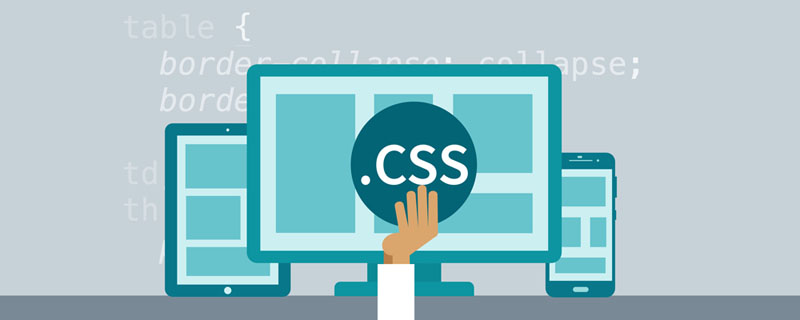
html フローティングを解除する方法:
方法 1: (親要素の幅と高さを指定します)
フローティング要素がドキュメント フローを占有していないため、紫色の div は、消えるのではなく、高さをサポートするコンテンツがないために消えます。したがって、最初の方法は、紫色の div の高さと幅、つまりフローティング要素の親の高さと幅を指定して、表示のために幅と高さを独自に拡張できるようにすることです。 css コード:#div1{width:600px;height:300px;background: medium purple;}
#left{width: 200px;height: 100px;background: sky-blue;}
#right{width: 250px;height: 150px;background: pink;}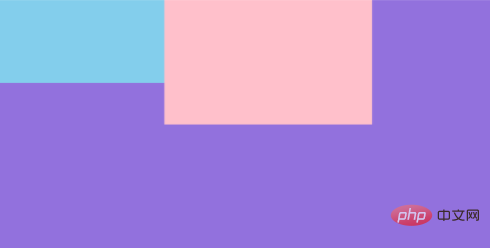
紫色の div に固定の幅と高さを与えるのではなく、そのコンテンツを拡張したいと言う人は多いでしょう。次に、紫色の div である親要素の CSS に overflow:hidden を追加します。これにより、紫色の div が表示されるようになります。
css コード:
#div1{background: medium purple;overflow:hidden}レンダリング
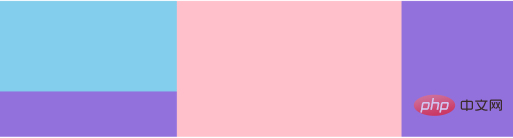 ##方法 3: 兄弟要素にクリアを追加します:両方
##方法 3: 兄弟要素にクリアを追加します:両方
親の変更に加えて、子要素の兄弟要素も変更して、フローティングを削除する効果を得ることができます。
html コード:<div id="div1">
<div id="left"></div>
<div id= "right"></div>
<div id="div2"></div>
</div>##方法 4: 疑似クラスを使用して float を削除する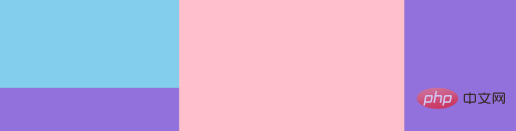
疑似クラスでフロートをクリアする場合は after を使用し、コンテンツを追加します: "" コンテンツを追加するかどうかは自由ですが、display: block; を追加し、clear: Both; とも記述する必要があります css コード:
#div1:after{content:"";clear: both;display: block;}レンダリング:
関連学習の推奨事項: 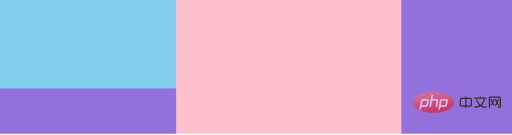 html ビデオ チュートリアル
html ビデオ チュートリアル
以上がHTMLのfloatをクリアする方法の詳細内容です。詳細については、PHP 中国語 Web サイトの他の関連記事を参照してください。

ホットAIツール

Undresser.AI Undress
リアルなヌード写真を作成する AI 搭載アプリ

AI Clothes Remover
写真から衣服を削除するオンライン AI ツール。

Undress AI Tool
脱衣画像を無料で

Clothoff.io
AI衣類リムーバー

AI Hentai Generator
AIヘンタイを無料で生成します。

人気の記事

ホットツール

メモ帳++7.3.1
使いやすく無料のコードエディター

SublimeText3 中国語版
中国語版、とても使いやすい

ゼンドスタジオ 13.0.1
強力な PHP 統合開発環境

ドリームウィーバー CS6
ビジュアル Web 開発ツール

SublimeText3 Mac版
神レベルのコード編集ソフト(SublimeText3)

ホットトピック
 7569
7569
 15
15
 1386
1386
 52
52
 87
87
 11
11
 28
28
 107
107
 HTMLの表の境界線
Sep 04, 2024 pm 04:49 PM
HTMLの表の境界線
Sep 04, 2024 pm 04:49 PM
HTML の表の境界線に関するガイド。ここでは、HTML でのテーブルの境界線の例を示しながら、テーブル境界線を定義する複数の方法について説明します。
 HTML 左マージン
Sep 04, 2024 pm 04:48 PM
HTML 左マージン
Sep 04, 2024 pm 04:48 PM
HTML マージン左のガイド。ここでは、HTML margin-left の概要とその例、およびそのコード実装について説明します。
 HTML のネストされたテーブル
Sep 04, 2024 pm 04:49 PM
HTML のネストされたテーブル
Sep 04, 2024 pm 04:49 PM
これは、HTML でのネストされたテーブルのガイドです。ここでは、テーブル内にテーブルを作成する方法をそれぞれの例とともに説明します。
 HTML テーブルのレイアウト
Sep 04, 2024 pm 04:54 PM
HTML テーブルのレイアウト
Sep 04, 2024 pm 04:54 PM
HTML テーブル レイアウトのガイド。ここでは、HTML テーブル レイアウトの値と例および出力について詳しく説明します。
 HTML入力プレースホルダー
Sep 04, 2024 pm 04:54 PM
HTML入力プレースホルダー
Sep 04, 2024 pm 04:54 PM
HTML 入力プレースホルダーのガイド。ここでは、コードと出力とともに HTML 入力プレースホルダーの例について説明します。
 HTML 内のテキストの移動
Sep 04, 2024 pm 04:45 PM
HTML 内のテキストの移動
Sep 04, 2024 pm 04:45 PM
HTML でのテキストの移動に関するガイド。ここでは、概要、マーキー タグが構文でどのように機能するか、および実装例について説明します。
 HTML の onclick ボタン
Sep 04, 2024 pm 04:49 PM
HTML の onclick ボタン
Sep 04, 2024 pm 04:49 PM
HTML オンクリック ボタンのガイド。ここでは、それらの紹介、動作、例、およびさまざまなイベントでの onclick イベントについてそれぞれ説明します。





